1. 概述
1.1 功能简介
超链接,是将不同内容进行连接的元素,可以在表、图表、文本等组件上设置超链接,在预览时可以查看超链接效果。
产品内的超链接包括:链接到报告、链接到指定网址、导出、刷新、数据。
1.2 应用场景
想要从一个报告跳转到另一个报告、从报告跳转到某一个特定网页,可以使用此功能。
1.3 支持超链接的组件
支持设置超链接的组件和对应的组件区域如下表所示。
组件 |
支持设置超链接的区域 |
表、填报参数 |
表头数据区域、数据区域(维度字段和度量字段) |
交叉表 |
行表头、列表头、数据区域 |
自由式表格、自由表填报 |
单元格 |
图表 |
标记、数值标签 |
文本 |
文本 |
仪表 |
仪表 |
图片 |
图片 |
提交 |
提交 |
➢说明:
填报参数和自由表填报组件设置了超链接的区域在不可编辑状态下,可直接跳转,反之编辑状态不可跳转。
•表
不同列可以分别设置超链接

•交叉表
行表头、列表头、数据区域都支持设置超链接,多个汇总列时可以分别设置
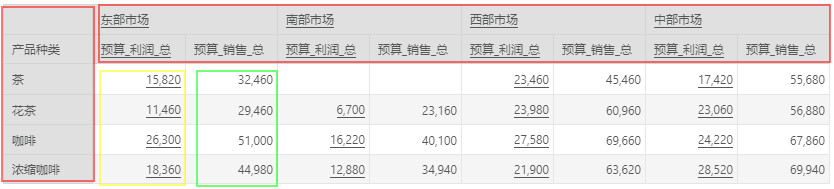
•自由表
所有单元格都支持设置超链接
•图表(例如柱状图)
标记及数值标签区域
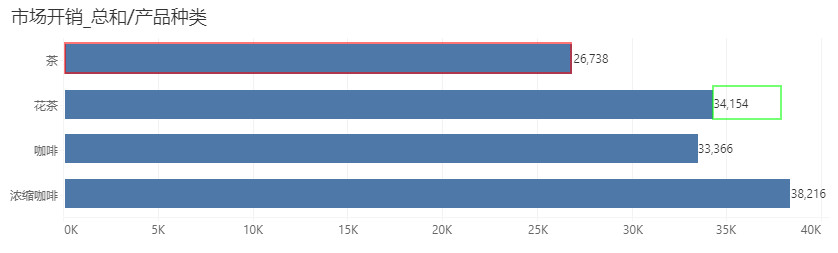
•仪表
整个仪表区域
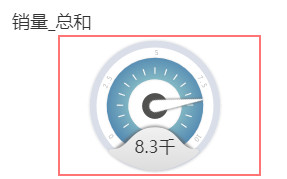
•文本、图片、提交组件
整个组件区域
1)选择需要设置超链接的区域;
2)选择右侧【设置】>【分析】>【超链接】,在“超链接”弹窗中设置超链接属性:
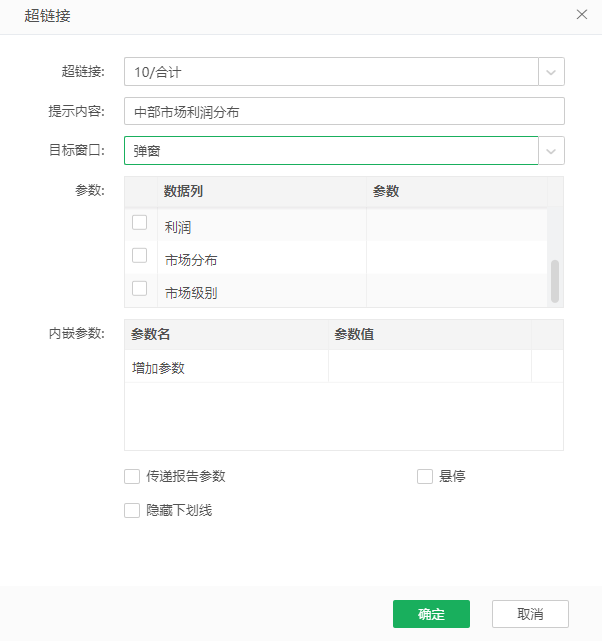
3)保存预览,点击超链接区域,查看超链接效果。
功能说明:
【超链接】支持选择多种超链接,包括:空链接、PostMessage到父级窗口(仅9.4.1及以后版本支持)、刷新、PDF格式、Excel格式、Word格式、PNG格式、CSV格式、数据、报告,链接到其它网站可以直接在超链接框内输入网址。
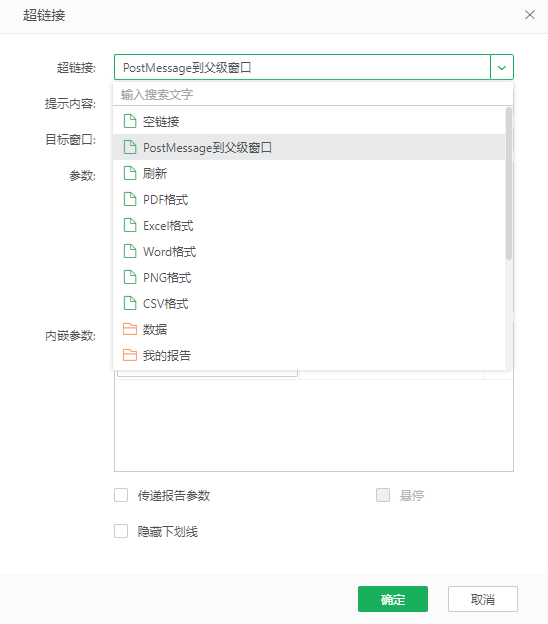
•空链接:若想取消该区域超链接,可以设置超链接为空链接。
•PostMessage到父级窗口:当报告作为子窗口嵌入到另一个窗口时,可以将报告参数传递给父级窗口。
•刷新:刷新当前报告。
•PDF格式:将报告以 PDF 文件的格式导出。
•Excel格式:将报告以 Excel文件的格式导出。
•Word格式:将报告以Word文件的格式导出。
•PNG格式:将报告以 PNG 图片的格式导出。
•CSV格式:将报告以 CSV 文件的格式导出。
•数据:链接到对应的数据列,通常结合网址使用,如某一列值为不同的网址,超链接设置为该数据列,可以跳转到对应网站。
•报告:链接到其它报告。
【提示内容】输入超链接提示文本,在进入预览模式时,鼠标移动到已创建超链接的区域时变成手状,并且弹出提示内容。
【目标窗口】超链接内容展示的窗口,分为5种窗口:本窗口、新窗口、上一级窗口、顶层窗口、弹窗;
•本窗口:当选中本窗口时,链接目标会在当前报告所在窗口中显示。
•新窗口:当选中新窗口时,点击超链接,会新打开一个窗口,在新窗口中显示内容。
•上一级窗口:若打开了多级窗口,点击超链接,会回到上一级窗口显示内容。
•顶层窗口:点击超链接,会在第一级窗口显示。
•弹窗:当选中弹窗时,链接目标会在当前页面弹出的弹窗中显示。
➢说明:
Yonghong Desktop中不支持目标窗口设置。
【参数】打开超链接对话框的时候,会自动收集当前绑定的所有字段,并列举在在参数列表里。用户可以勾选是否传递该列参数,如果传递,在后面输入需要传递的参数名。例如,目标窗口使用到参数过滤:“产品名称=?{a}”,可以选定 “产品名称 ”字段,参数名为a,预览时点击产品名称为“绿茶”,目标窗口会只显示“绿茶”数据。请参考下面的链接到另一个报告并传递参数。
【内嵌参数】用于传递静态参数,需要输入参数名和参数值。
【传递报告参数】当勾选传递报告参数时,在链接到目标地址时将把当前报告中的所有参数传递给目标地址。
➢说明:
这里的报告参数是指的报告里面通过顶部菜单“参数”编辑的参数:

【悬停】当勾选悬停时,点击超链接区域,会在当前位置悬停显示超链接内容。
【隐藏下划线】勾选后,超链接区域不再显示下划线。
表格类型组件,若绑定的数据里面有URL,会在预览时自动加上超链接,点击后链接到相应的地址。如果自定义了超链接,会优先链接到指定的超链接。
3.典型案例
1)新建一个报告,例如“窗口3”新建一个柱状图,并绑定“产品名称”“销量”2列数据,添加一个文本参数组件,给柱状图添加参数过滤,参数过滤请参考传参组件筛选:
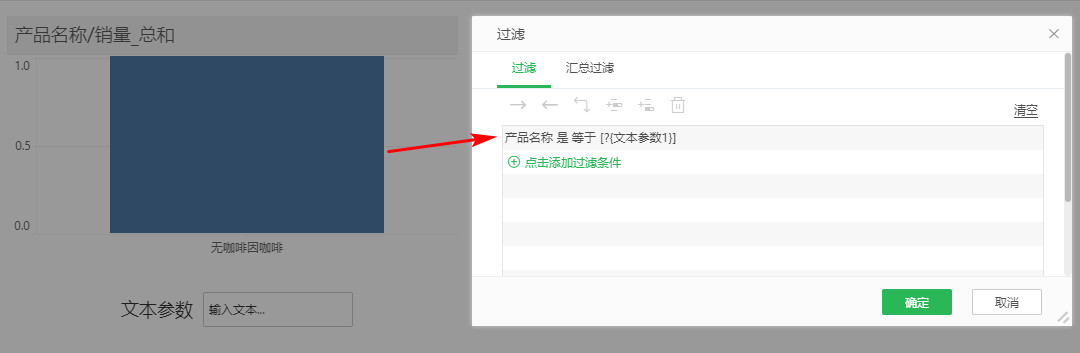
2)另一个报告,例如“窗口1”,新建一个表组件,绑定“产品名称”“销量”,选择“产品名称”下任意数据,点击右侧的【设置】>【分析】>【超链接】,设置【超链接】为上一步的报告“窗口3”,【提示内容】为“点击链接跳转至窗口3”,【目标窗口】选择“弹窗”,选择“产品名称”列,参数输入“文本参数1”,如下图:
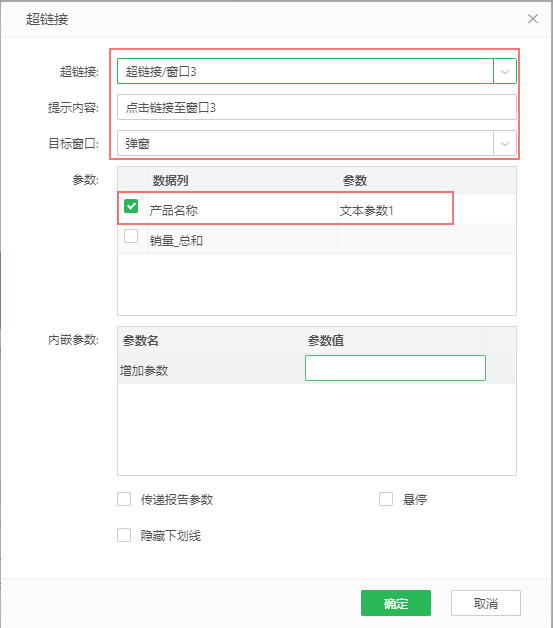
3)打开报告“窗口1”,预览时点击不同的产品名称,可以查看参数传递效果:
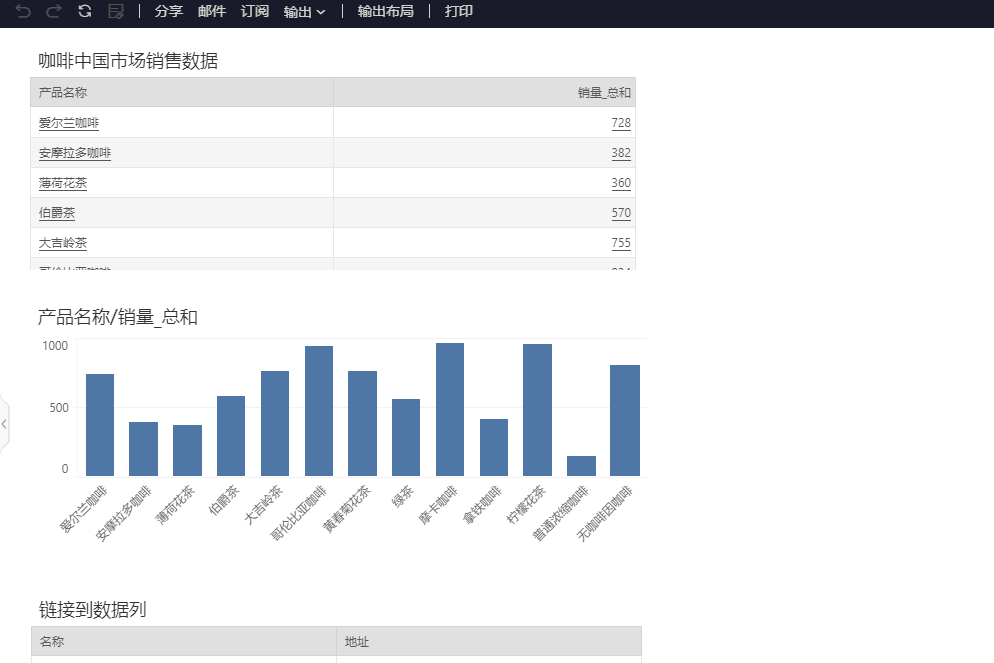
•传递内嵌参数
通过内嵌参数传递用户自定义的参数信息,例如,当鼠标指向张医生时,需要传递张医生的个人信息到界面上。操作如下:
1)在报告中新建一个文本组件,在报告菜单栏更多中,选择脚本,在脚本对话框中编辑内容:文本1.data=param[" 张医生 "],完成后,保存为“ 文本 1”。如下图所示:
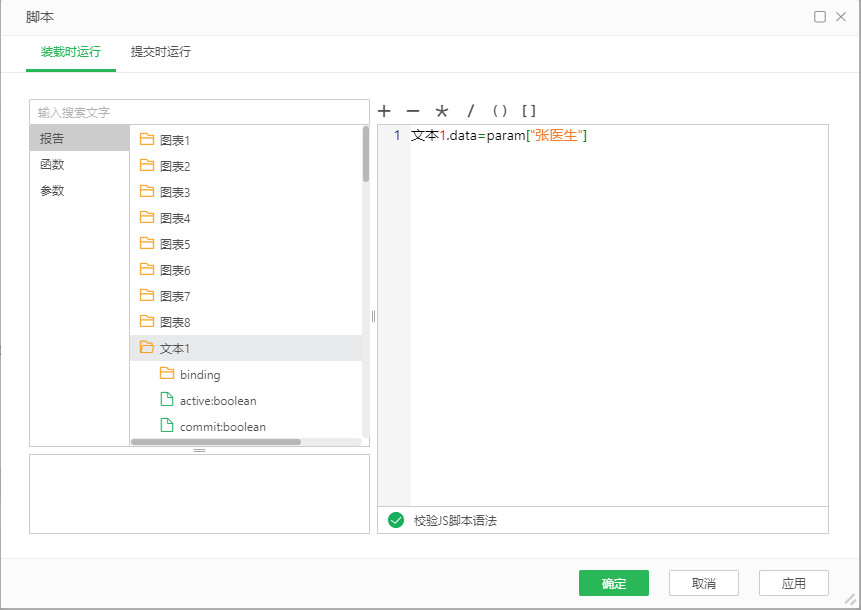
2)在报告“窗口1”中新建一个文本组件,输入张医生。在右侧面板常规中,选择超链接,打开超链接对话框设置超链接如下:超连接到报告 “文本1”,勾选悬停,添加内嵌参数为:张医生,参数值为:男, 40,主任医师,擅长内科常见疾病的诊治,特别是老年高血压、冠心病、血脂异常的诊治。如下图所示:
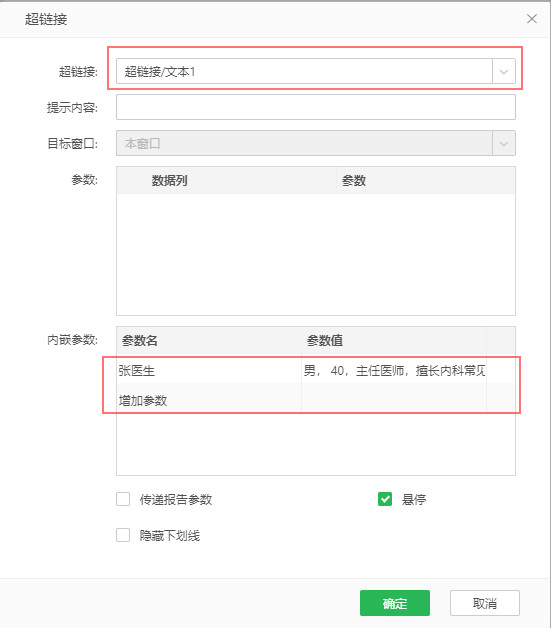
3)预览报告“窗口1”,鼠标移入文本组件可查看效果,如下:
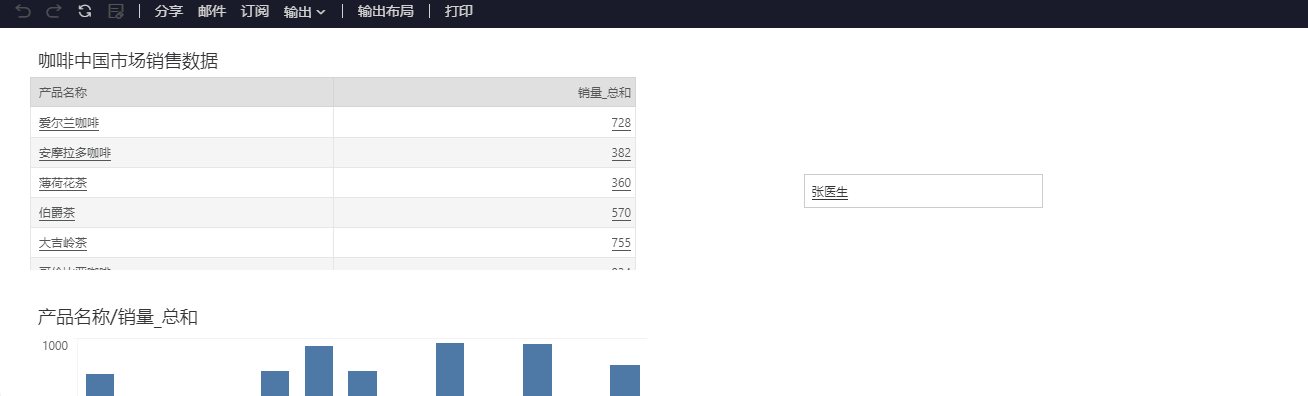
•链接到数据列
1)以表格为例,表格绑定数据如下:
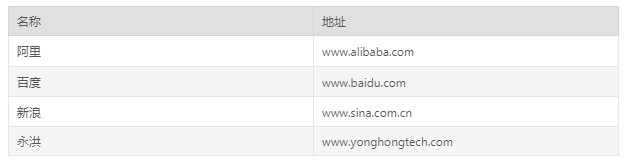
2)在字段 “名称” 上设置超链接,链接到字段 “地址”, 跳转到对应官网,如图所示:
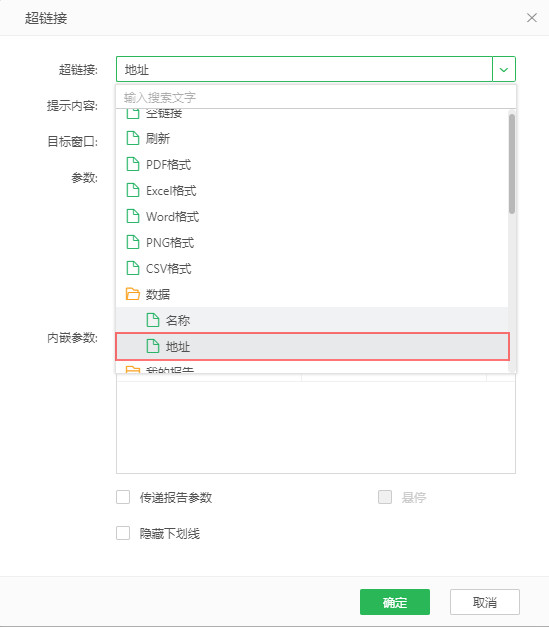
3)预览后,点击名称就可以跳转到对应官网。
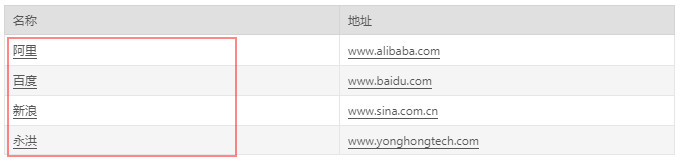
•自动监测超链接
1)表格中绑定字段为URL链接时,且未设置超链接,如下:
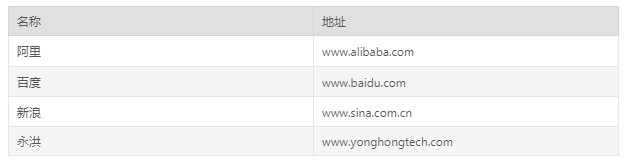
2)预览时,URL链接会自动加上超链接,显示如下:
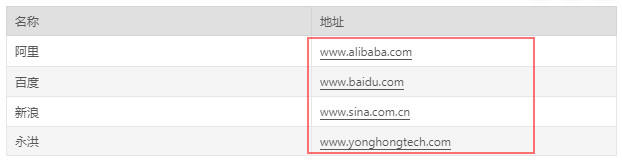
3)点击链接,将跳转到对应官网。
•多层超链接
如果您的多个报告之间存在一定的联系,您可以在报告上添加多层超链接,将报告有机结合运用。例如在报告1的表格上设置超链接到报告2的交叉表上,又在交叉表上设置超链接到报告3的图表上。
•PostMessage到父级窗口
当报告以iframe嵌入第三方网站,想要传递报告内参数给该网站使用时,可以使用这种超链接。
➢例如:
要将一个柱状图的产品名称参数传递到一个简单的网页;
1)先在永洪BI中制作好一个报告,给报告中柱状图的标记添加超链接,配置如下:
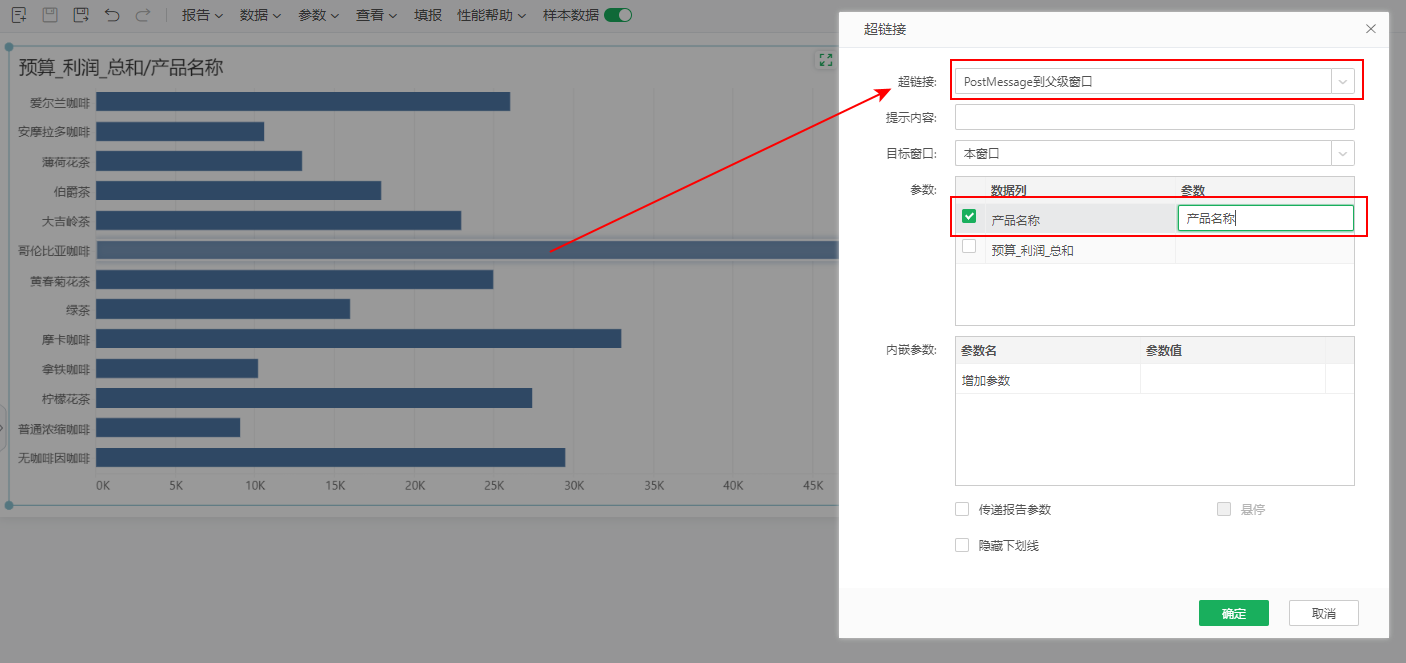
2)在查看报告中右键,复制报告链接,如下图:
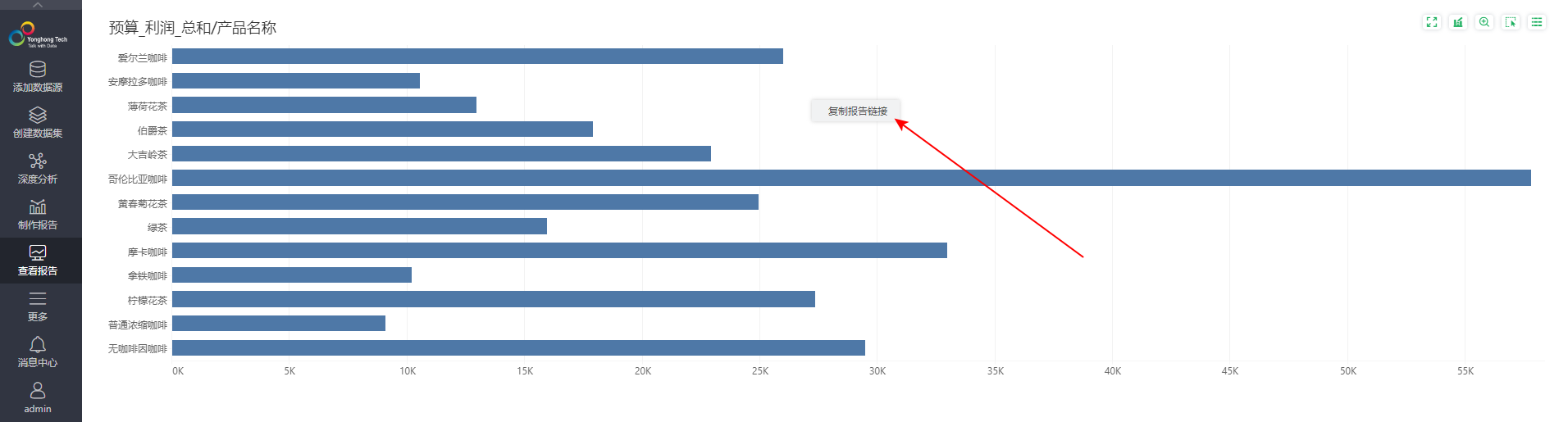
3)将报告嵌入到目标网站:
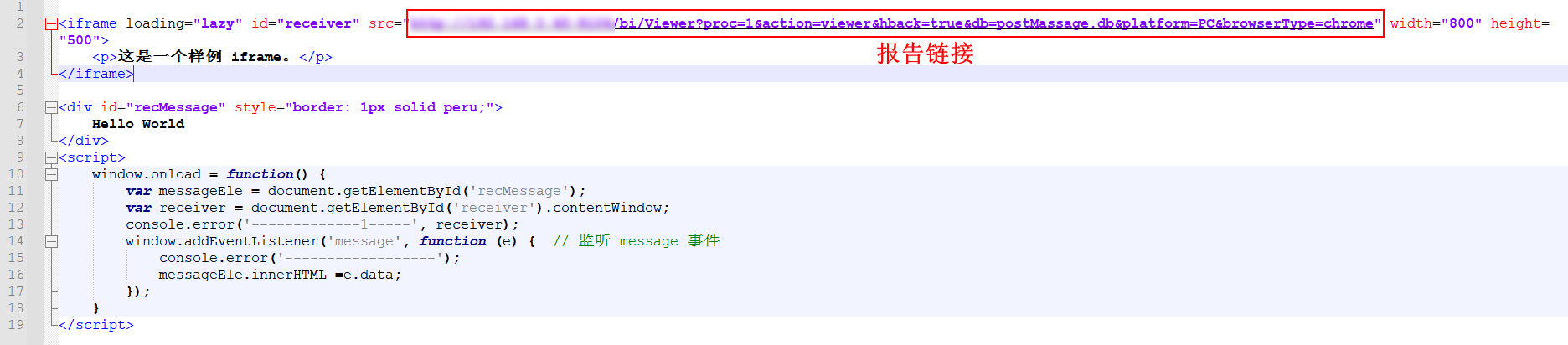
4)在网站中点击柱状图标记,会将参数名称、参数值传递出来,参考下面动图:
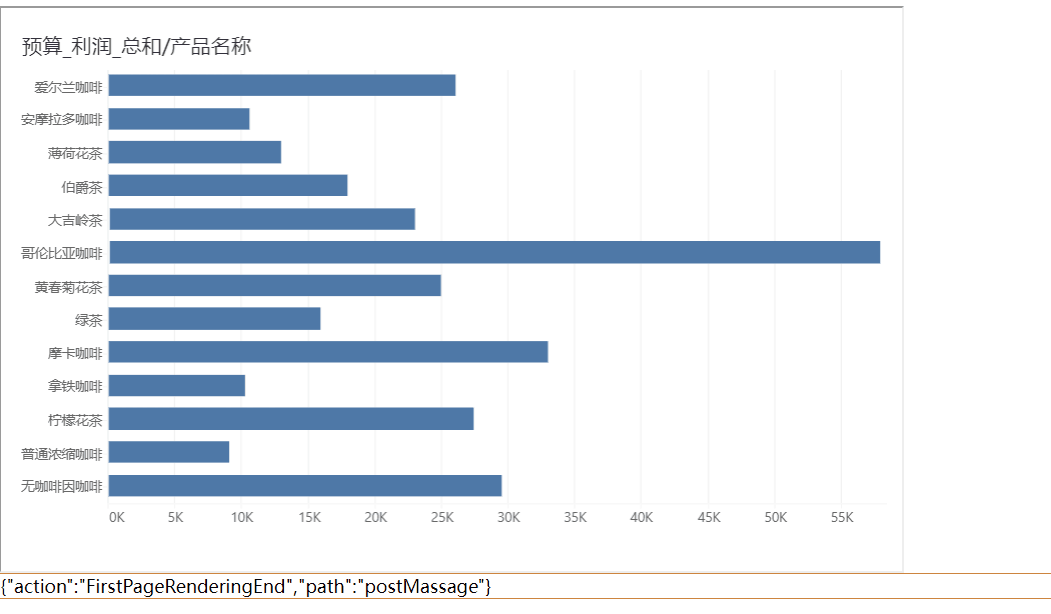
您可以根据实际的业务场景灵活使用,通过超链接传递具体参数。
➢注意:
•由于悬停的报告不支持再次点击,所以不支持多层悬停。但可以在悬停的报告里面设置新窗口链接到其他内容。
•超链接弹窗中若再设置超链接,仅支持新窗口打开和悬停。